3Dmax教你制作复杂的编织图案模型(3)
文章来源于 朱峰社区,感谢作者 佚名 给我们带来经精彩的文章!设计教程/设计教程/3DMAX教程2014-06-10
第27步 选择你的两个侧腿的上边框。 第28步 使用倒角工具,给它3切角量,和段3。 步骤29 在修改器列表中,将平滑修改器,在选项面板中选中自动平滑。 教你制作复杂的编织图案模型第30步 确保你能适应你先前创建的很
第27步
选择你的两个侧腿的上边框。
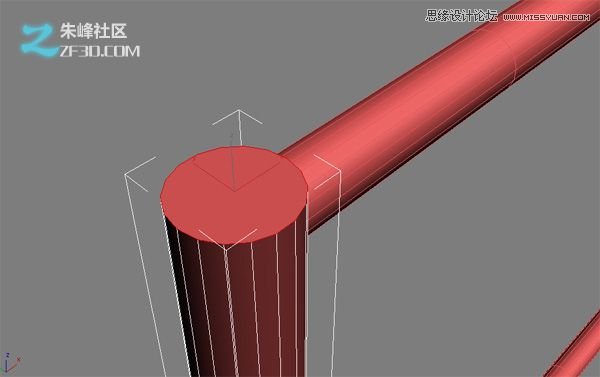
第28步
使用“倒角”工具,给它3“切角量”,和“段”3。

步骤29
在“修改器列表”中,将“平滑”修改器,在选项面板中选中“自动平滑”。
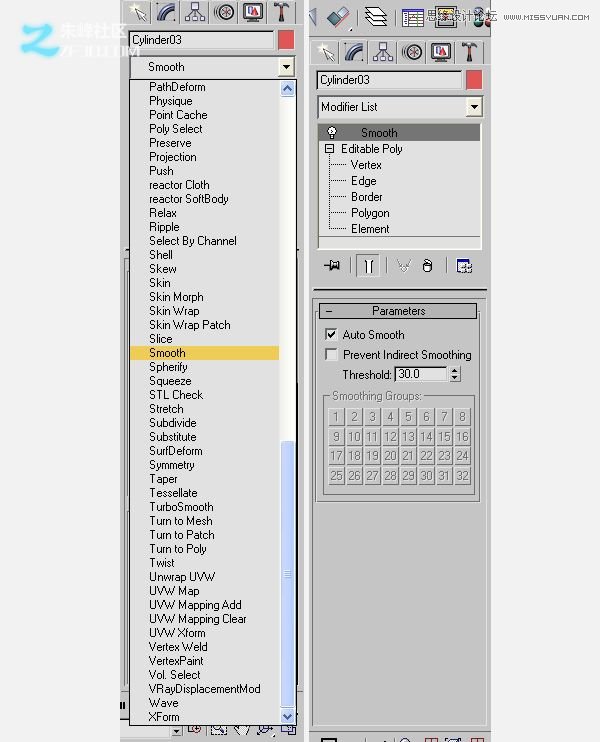
教你制作复杂的编织图案模型第30步
确保你能适应你先前创建的很好,您刚刚创建的4个边界内的“模式”。如果没有,那么进行的调整通过提高的底部缸。

步骤31
集团的4缸,连同你的“模式”,并呼吁“侧”整个事情。
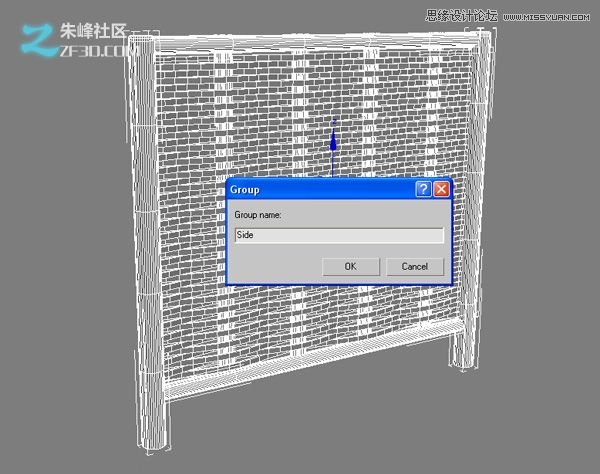
步骤32
选择组“边”,并使用“旋转”工具,按住Shift键,然后旋转90度。重复此步骤3次以上,以创建一个正方形形状。这将是您的表的四个侧面。
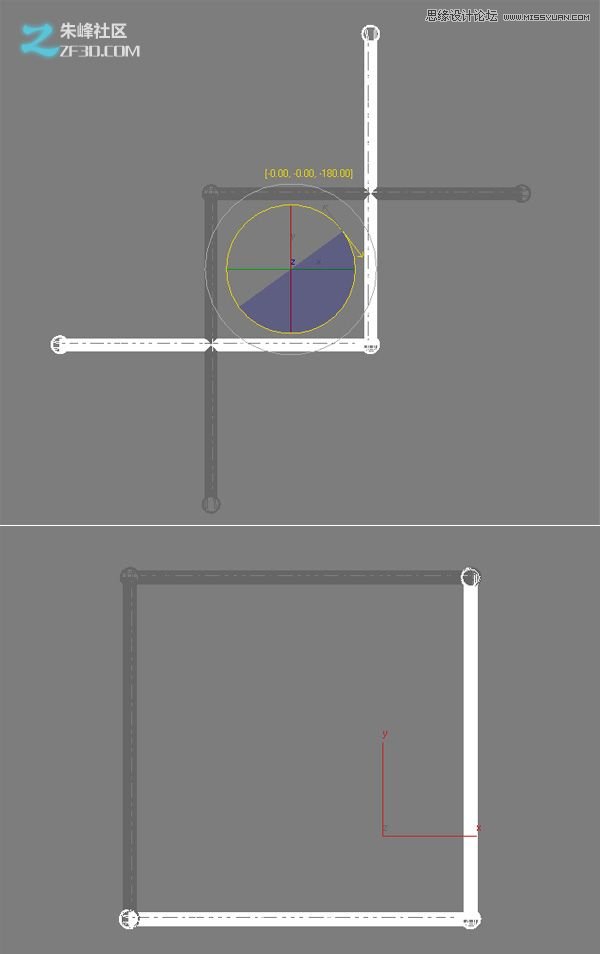
步骤33
现在,您已经克隆了您的四边,你将有4个多余的腿。只是删除它们,让你有一个四边表。

教你制作复杂的编织图案模型第34步
创建一个薄盒(长度= 94,宽度= 94;高度= 3),在顶部,这将是在玻璃上。你就大功告成了!
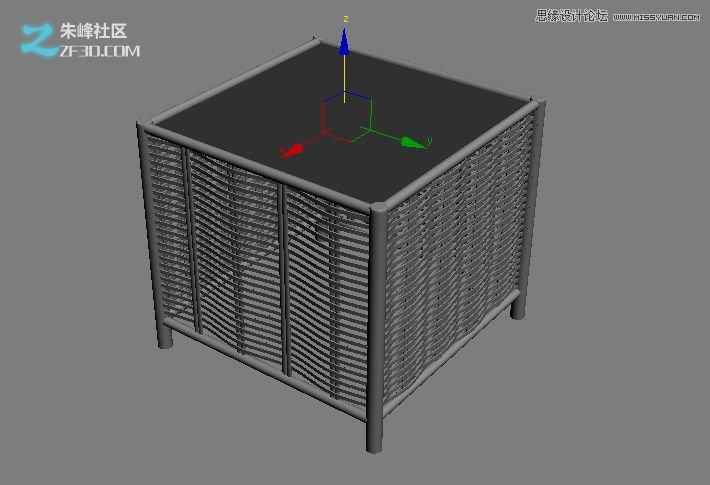
 情非得已
情非得已
推荐文章
-
 3ds Max实例教程:冰爽夏日餐桌场景2011-09-02
3ds Max实例教程:冰爽夏日餐桌场景2011-09-02
-
 室内灯光表现中异型暗藏灯打法2010-11-12
室内灯光表现中异型暗藏灯打法2010-11-12
-
 室外教程:室外夜景图制作过程2010-10-28
室外教程:室外夜景图制作过程2010-10-28
-
 3DsMAX制作漂亮的高贵首饰流程2010-09-02
3DsMAX制作漂亮的高贵首饰流程2010-09-02
-
 3ds MAX实例教程:制作汽车轮胎并给轮胎建模2010-06-27
3ds MAX实例教程:制作汽车轮胎并给轮胎建模2010-06-27
-
 3D MAX新增Autodesk材质来制作环保概念车2010-06-12
3D MAX新增Autodesk材质来制作环保概念车2010-06-12
-
 3D MAX使用放样建模方法给步枪建模2010-06-12
3D MAX使用放样建模方法给步枪建模2010-06-12
-
 3D MAX使用NURBS方法给贪吃虫建模2010-06-12
3D MAX使用NURBS方法给贪吃虫建模2010-06-12
-
 3D MAX实例教程:制作漂亮的盆景花朵2010-05-27
3D MAX实例教程:制作漂亮的盆景花朵2010-05-27
-
 3D MAX实例教程:制作游戏风格场景2010-05-27
3D MAX实例教程:制作游戏风格场景2010-05-27
热门文章
-
 3ds Max实例教程:模型转化浮雕效果
相关文章7112017-09-24
3ds Max实例教程:模型转化浮雕效果
相关文章7112017-09-24
-
 3ds Max快速打造网格特效的麋鹿效果
相关文章8752017-09-24
3ds Max快速打造网格特效的麋鹿效果
相关文章8752017-09-24
-
 3ds Max制作简单的爆炸场景效果
相关文章9222017-09-24
3ds Max制作简单的爆炸场景效果
相关文章9222017-09-24
-
 3ds MAX绘制逼真的劳力士手表效果图
相关文章8992017-09-22
3ds MAX绘制逼真的劳力士手表效果图
相关文章8992017-09-22
-
 3ds Max制作立体逼真的铁链效果图
相关文章26952016-06-12
3ds Max制作立体逼真的铁链效果图
相关文章26952016-06-12
-
 3ds MAX详解骨骼工具制作多动作人物
相关文章31552016-05-11
3ds MAX详解骨骼工具制作多动作人物
相关文章31552016-05-11
-
 3ds MAX详细解析异形曲面建筑建模
相关文章34542016-05-11
3ds MAX详细解析异形曲面建筑建模
相关文章34542016-05-11
-
 3DMAX巧用透视匹配给照片建模
相关文章79792015-09-12
3DMAX巧用透视匹配给照片建模
相关文章79792015-09-12
